Come velocizzare un video su iPhone
Vorresti realizzare un video con l'iPhone in cui il tempo sembra scorrere più velocemente, usando il time-lapse? Ti piacerebbe aumentare la velocità di riproduzione di un filmato che hai registrato con il tuo smartphone Apple e in cui sono presenti dei “tempi morti”? Direi allora che sei capitato sulla guida giusta, in un momento che non poteva essere migliore.
Con il tutorial di oggi, infatti, desidero spiegarti proprio come velocizzare un video su iPhone. Ti anticipo subito che, contrariamente a quel che possa sembrare, si tratta di un'operazione piuttosto semplice da compiere: basta solo avere a propria disposizione gli strumenti appositi.
Allora? Posso sapere che ci fai ancora lì impalato? Posizionati bello comodo, prenditi qualche minuto libero soltanto per te e comincia immediatamente a concentrati sulla lettura di quanto riportato qui di seguito. Sono sicuro che, alla fine, potrai dirti più che soddisfatto dei risultati ottenuti. Che ne dici, scommettiamo?
Indice
Come velocizzare un video sull'iPhone
Se quello che desideri fare è andare a velocizzare un video sull'iPhone, agendo direttamente in fase di registrazione, le soluzioni a cui puoi rivolgerti per riuscirci sono riportate di seguito, con le relative istruzioni d'impiego. È molto semplice, non temere.
Fotocamera
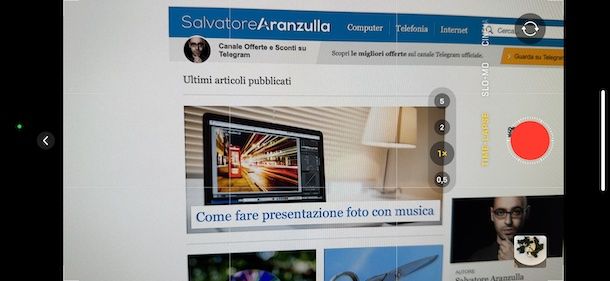
Se quello che vuoi fare è realizzare dei video velocizzati da registrare direttamente con il dispositivo, puoi riuscirci usando la tecnica cinematografica del time-lapse, nella quale la frequenza di cattura di ogni fotogramma è molto inferiore a quella di riproduzione. Ciò che ne consegue è che il tempo nel filmato registrato sembra scorrere più velocemente del normale.
Puoi avvalerti del time-lapse tramite l'app Fotocamera di iOS, quella predefinita per scattare foto e registrare video, senza dover ricorrere all'uso di soluzioni di terze parti, in quanto integra per l'appunto una funzione preposta all scopo. Considerando il fatto che è totalmente a costo zero e preinstallata, rientra a pieno titolo nella categoria degli strumenti utili per velocizzare un video su iPhone gratis.
Per servirtene, dunque, avvia l'app Fotocamera sul tuo dispositivo, sfiorando la relativa icona (quella con la macchina fotografica) che trovi nella home screen e/o nella Libreria app di iOS, dopodiché abilita la funzione time-lapse, effettuando uno swipe da destra verso sinistra nella parte in basso del display, in modo da individuare la dicitura TIME-LAPSE nel menu (il cui colore, facendo in tal modo, passerà dal bianco al giallo).
Dopo aver compiuto i passaggi di cui sopra, decidi se utilizzare la fotocamera posteriore o quella anteriore, premendo sul pulsante con la doppia freccia che si trova a destra. Puoi altresì regolare il livello di zoom, premendo sui pulsanti 1x,2x ecc. posizionati al centro.
Se il tuo iPhone supporta la cosa, puoi anche regolare manualmente l'esposizione, premendo prima sulla freccia in alto o a sinistra (a seconda di come è orientato l'iPhone) e intervenendo poi sulla barra di regolazione che compare.
In seguito, provvedi ad avviare la registrazione del tuo video in time-lapse, facendo tap sul pulsante circolare rosso situato a fondo schermata. Quando lo riterrai opportuno, potrai interrompere la registrazione, premendo nuovamente sul pulsante circolare rosso.
A registrazione conclusa, il filmato verrà salvato in automatico nell'app Foto di iOS e potrai accedervi da quest'ultima, selezionando la relativa icona (quella con lo sfondo bianco e il fiore multicolore) sita in home screen e/o nella Libreria app. Oltre che così come ti ho appena indicato, potrai accedere al video di tuo interesse facendo tap sulla sua miniatura nella parte in basso a sinistra della schermata dell'app Fotocamera. Per approfondimenti, potresti trovare utile la lettura della mia guida specifica su come fare time-lapse.
Altre soluzioni per velocizzare un video sull'iPhone

Nel caso in cui cercassi altre soluzioni grazie ai quali poter velocizzare un video su iPhone, puoi valutare di prendere in considerazione le app utili allo scopo che trovi annesse al seguente elenco. Mi auguro vivamente possano esserti d'aiuto.
- iMotion — ottima app che risulta comprensiva di una vasta gamma di opzioni e strumenti grazie ai quali realizzare filmati andando a regolare focus ed esposizione, bloccare il bilanciamento del bianco e regolare la velocità di registrazione. È gratis, ma per l'accesso completo a tutte le funzioni occorre effettuare acquisti in-app (al costo di5,99 euro).
- Skyflow — applicazione utile per registrare video in time-lapse, la quale include numerose funzionalità per ottimizzare le riprese. Da notare, inoltre, che consente di modificare la velocità di riproduzione dei filmati anche a registrazione conclusa. È gratis, ma propone acquisti in-app (a partire da 0,99 euro) per rimuovere la pubblicità e sbloccare altre funzioni aggiuntive.
- Lapse It — si tratta di un'app ricca di strumenti e funzioni per realizzare video in time-lapse. È ad esempio possibile impostare intervalli automatici, interrompere il time-lapse a un certo limite di fotogramma, agire sulla regolazione dell'illuminazione e della messa a fuoco e molto altro. È gratis, ma per accedere a tutte le feature occorre effettuare acquisti in-app (con costi a partire da 0,99 euro), oppure si può acquistare la versione Pro (al prezzo di 2,99 euro).
Come velocizzare un video fatto con iPhone
Vediamo, adesso, come velocizzare un video fatto con iPhone, ovvero andando a intervenire sui filmati già registrati salvati nella galleria del dispositivo. In base a quelle che sono le tue esigenze e preferenze puoi decidere di intervenire sui filmati solo in fase di riproduzione e lasciando intatto il file originario, oppure andando ad apportare modifiche strutturali e permanenti al file.
VLC
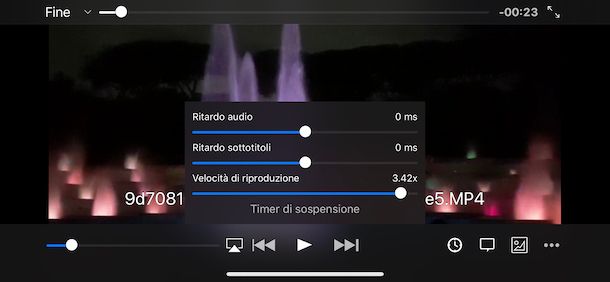
Se quello che desideri fare è modificare la velocità di riproduzione di un dato filmato in tempo reale, senza andare ad apportare modifiche permanenti al file originale, puoi riuscire nel tuo intento ricorrendo all'uso di VLC.
Come facilmente intuibile, si tratta della controparte mobile di un noto player video gratuito e open source per Windows, macOS e Linux e, al pari di quest'ultimo, consente di riprodurre qualsiasi formato di file video (e audio), con la possibilità di applicare vari filtri in tempo reale.
Per eseguire il download e l'installazione di VLC sul tuo dispositivo, collegati alla relativa sezione dell'App Store, premi sul pulsante Ottieni, su quello Installa e autorizza il download mediante Face ID, Touch ID o password dell'ID Apple.
Successivamente, raggiungi il video di tuo interesse mediante l'app File o usando qualsiasi altro file manager (in alternativa, apri l'app in cui il video risulta archiviato), selezionalo, fai tap sull'icona della condivisione (quella con il quadrato e la freccia) e scegli l'icona di VLC dal menu che si apre, in modo da importarlo nell'applicazione.
Dopo aver compiuto i passaggi di cui sopra, verrà avviata automaticamente la riproduzione del filmato in VLC. Per modificarne la velocità, dunque, fai tap sul tasto (…) che si trova in basso a destra e, nel menu che si apre, scegli. l'opzione Velocità di riproduzione, dopodiché sposta il cursore che trovi sull'apposita barra di regolazione da sinistra verso destra. In caso di ripensamenti, per ripristinare la velocità di riproduzione predefinita puoi fare tap sulla voce Ripristina.
Se vuoi evitare di dover ripetere la procedura appena descritta ogni volta che apri un video, puoi anche andare ad agire sulla velocità di riproduzione predefinita dell'app, facendo tap sulla voce Impostazioni che trovi nella parte in basso a destra della schermata principale di VLC, selezionando la dicitura Velocità di riproduzione predefinita e impostando il valore di tuo interesse dal menu che si apre.
iMovie
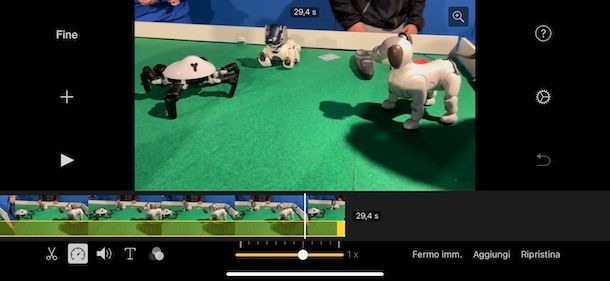
Vuoi velocizzare un video su iPhone andando a modificare in maniera permanente il file? In tal caso, ti consiglio di rivolgerti ad iMovie. Si tratta di un'app di video editing sviluppata direttamente da Apple, la quale permette di creare e modificare gratuitamente i video in modo semplice ma assicurando risultati di qualità semi-professionale. È gratuita e la si trova preinstallata (ma qualora rimossa o comunque non disponibile può essere scaricata dalla relativa sezione dell'App Store).
Per poterti avvalere di iMovie, seleziona la sua icona quella con la stella viola e la cinepresa) che trovi nella home screen e/o nella Libreria app di iOS e quando visualizzi la schermata principale dell'app, fai tap sulla voce Filmato e seleziona il video relativamente al quale desideri andare ad agire dalla galleria del dispositivo, dopodiché premi sul segno di spunta comparso in sua corrispondenza e fai tap su sull'opzione Crea filmato situata in basso.
A questo punto, per velocizzare un video con iMovie iPhone, seleziona il filmato appena importato che è stato aggiunto sulla timeline dell'editor, sfiora il simbolo del tachimetro che si trova in basso e aumenta la velocità di riproduzione spostando da sinistra verso destra il cursore che trovi sulla barra di regolazione apposita.
Se invece che velocizzare l'intero video vuoi intervenire solo su una determinata porzione dello stesso, seleziona il video e tap sull'icona del tachimetro, provvedi a definire il punto d'inizio e quello di fine della sequenza da modificare spostando i relativi cursori gialli che trovi sempre sulla timeline e procedi in maniera analoga a come ti ho indicato poc'anzi.
Per visualizzare il risultato finale, premi sul pulsante Play collocato immediatamente sotto il player. Se ti reputi soddisfatto, esporta il filmato modificato, premendo sulla voce Fine in alto a sinistra, selezionando l'icona della condivisione (quella con il quadrato e la freccia) presente in basso, scegliendo l'opzione Salva video dal menu che si apre e definendo la dimensione d'esportazione.
Altre soluzioni per velocizzare un video fatto con iPhone

Nessuna delle soluzioni per velocizzare un video su iPhone esistente che ti ho già suggerito nelle righe precedenti ti ha convinto in maniera particolare e vorresti pertanto che ti consigliassi altre soluzioni? Allora da' subito un'occhiata al seguente elenco di app alternative. Sono sicuro che, alla fine, riuscirai finalmente a trovare qualcosa in grado di soddisfarti.
- Filmora — si tratta di un'app che offre una grande quantità di filtri ed effetti per rendere unici i propri video e consente altresì di intervenire sulla curva di velocità dei filmati, andandoli ad accelerare o rallentare secondo esigenza, anche solo in alcune parti. È gratis, ma vengono proposti acquisti in-app (al costo base di 5,99 euro) per sbloccare tutte le funzioni disponibili.
- Videoshop — editor video che include numerose funzionalità, come la possibilità di aumentarne o diminuirne la velocità dei filmati, ma anche applicare tagli, aggiungere filtri, effetti e transizioni ecc. È gratis, ma tramite acquisti in-app (al costo base di 0,99 euro euro) si possono sbloccare funzioni aggiuntive ed è possibile rimuovere il watermark applicato ai video.
- VideoShow — altra applicazione utile per editare i video, consentendo anche di velocizzarli. Va a caratterizzarsi per la sua interfaccia user friendly che ne facilita di gran lunga l'utilizzo. Di base è gratis, ma per rimuovere il watermark e aggiungere tutte le funzioni avanzate bisogna effettuare acquisti in-app (con costi a partire da 0,99 euro).
- Infuse — player video capace di “digerire” tutti i formati senza dover effettuare operazioni di conversione e che tra le varie opzioni relative alla riproduzione integra anche una funzione utile per aumentare la velocità dei filmati. Da notare che supporta la riproduzione in streaming e permette di creare una libreria multimediale scaricando in automatico informazioni e copertine. È gratis, ma propone acquisti in-app (con prezzi a partire da 0,99 euro/mese) per sbloccare funzioni aggiuntive e il supporto ad altri tipi di file multimediali.
- PlayerXtreme Video Player — lettore video per iOS che supporta quelli che sono i più diffusi formati video. Dispone di un sistema di accelerazione hardware utile a riprodurre anche i video ad alta qualità senza rallentamenti. Ovviamente, consente anche di aumentare la velocità di riproduzione dei filmati. È gratis, ma propone acquisti in-app (al costo base di 1,99 euro) per sbloccare tutte le funzioni.
- KMPlayer — si tratta di un ottimo player video con cui è possibile riprodurre praticamente ogni tipo di video, anche con sottotitoli. Consente di velocizzare la riproduzione dei filmati che gli vengono dati “in pasto”, ma integra anche altre feature interessanti, come il pulsante rapido, lo zoom e lo spostamento, l'impostazione di una playlist ecc. È totalmente gratis.

Autore
Salvatore Aranzulla
Salvatore Aranzulla è il blogger e divulgatore informatico più letto in Italia. Noto per aver scoperto delle vulnerabilità nei siti di Google e Microsoft. Collabora con riviste di informatica e cura la rubrica tecnologica del quotidiano Il Messaggero. È il fondatore di Aranzulla.it, uno dei trenta siti più visitati d'Italia, nel quale risponde con semplicità a migliaia di dubbi di tipo informatico. Ha pubblicato per Mondadori e Mondadori Informatica.






